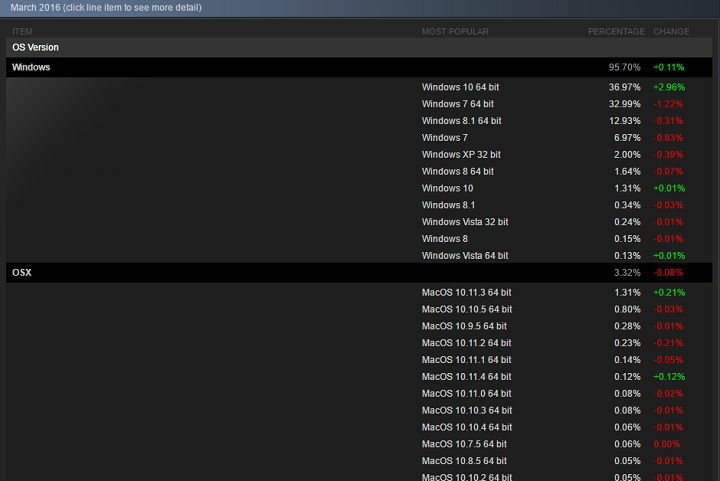Daži Windows 10 lietotāji sūdzas par problēmu forumā, jo viņi nevar pieteikties savās Windows 10 ierīcēs, kas uzmet kļūdas ziņojumu ar paziņojumu “Grupas politikas klienta pieteikšanās neizdevās“. Ja jums ir tāda pati situācija, neuztraucieties. Vienkārši izpildiet šī raksta labojumus, un problēma tiks atrisināta ļoti viegli. Bet pirms turpināt meklēt galvenos risinājumus, izmēģiniet šos risinājumus
Risinājumi
1. Pārstartējiet un pārbaudiet, vai tas palīdz.
2. Pārbaudiet, vai tādi ir Windows atjaunināšana gaida jūsu datorā.
Ja kāds no šiem risinājumiem neatrisināja jūsu problēmu, veiciet šos labojumus -
Fix-1 Atspējot ātru startēšanu-
Pagriežot Ātra startēšana “Izslēgts” datorā var atrisināt šo problēmu.
1. Lai piekļūtu Palaist logā nospiediet ‘Windows taustiņš + R‘.
2. Pēc tā izdarīšanas kopēt ielīmēt šo komandu un pēc tam nospiediet taustiņu Enter.
control.exe powercfg.cpl,, 3

3. In Barošanas opcijas loga kreisajā pusē noklikšķiniet uz “Izvēlieties barošanas pogas“.

4. Tagad noklikšķiniet uz “Mainiet iestatījumus, kas pašlaik nav pieejami“.

5. Tālāk sadaļā “Izslēgšanas iestatījumi‘ noņemiet atzīmi opcija “Ieslēdziet ātru startēšanu (ieteicams)”Visbeidzot, noklikšķiniet uz“Saglabāt izmaiņas”, Lai saglabātu izmaiņas datorā.

Aizvērt Sistēmas iestatījumi logu datorā.
Restartēt datorā, lai saglabātu izmaiņas. Pēc pārstartēšanas mēģiniet vēlreiz pieteikties. Pārbaudiet, vai kļūda joprojām pastāv.
Fix-2 modificēt reģistra redaktoru
1. Tastatūrā vienreiz nospiediet Windows taustiņu. Pēc tam sāciet rakstīt “reģistrā“.
2. Noklikšķiniet uzReģistra redaktors“.
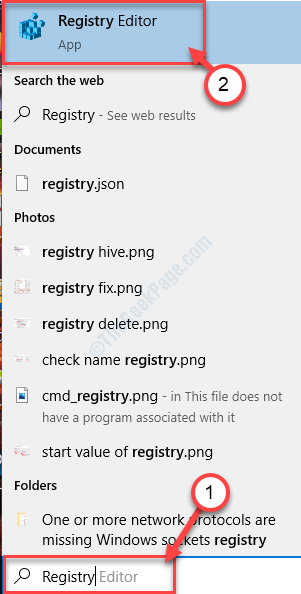
3. In Reģistra redaktors logā noklikšķiniet uz “FailsUn pēc tam noklikšķiniet uz “Eksportēt”, Lai datorā izveidotu reģistra atslēgas dublējumu.

3. Nosauciet dublējumu kā “Sākotnējais reģistrs“.
4. Atlasiet ‘Eksporta diapazons:“Uz”Viss”Un noklikšķiniet uz“Saglabāt“.

Šī būs mugura
5. Iekš Reģistra redaktors logā, dodieties uz šo vietu kreisajā pusē, lai pārbaudītu, vai tā nav neskarta.
HKEY_LOCAL_MACHINE \ SYSTEM \ CurrentControlSet \ Services \ gpsvc
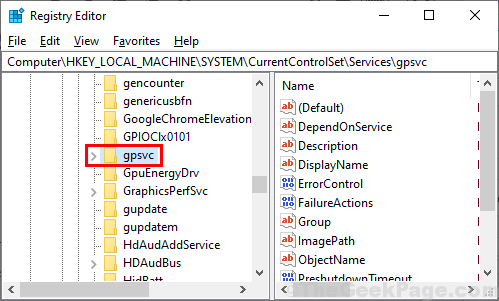
6. Atkal Reģistra redaktors logu, dodieties uz šo vietu-
HKEY_LOCAL_MACHINE \ SOFTWARE \ Microsoft \ Windows NT \ CurrentVersion \ Svchost
Tagad, ar peles labo pogu noklikšķiniet labā loga tukšajā vietā un pēc tam noklikšķiniet uz “JaunsUn pēc tam noklikšķiniet uz “Daudzstīgu vērtība“.
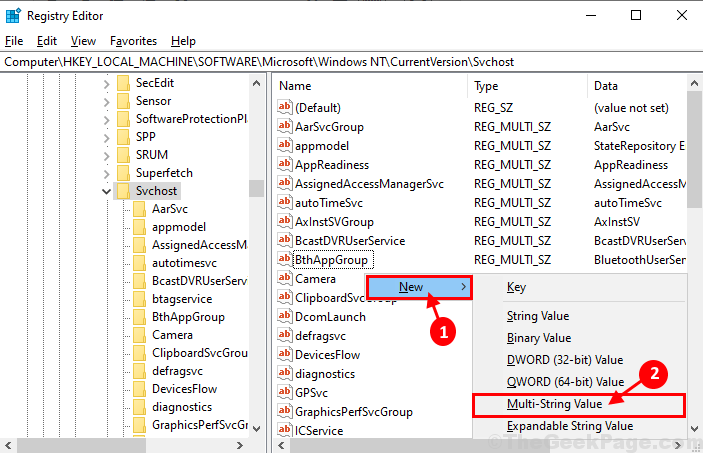
7. Tagad nosauciet atslēgu kā “GPSvcGroup“. Dubultklikšķi uz “GPSvcGroup”Un pēc tam iestatietVērtības dati“Uz”GPSvcUn pēc tam noklikšķiniet uz “labi“.
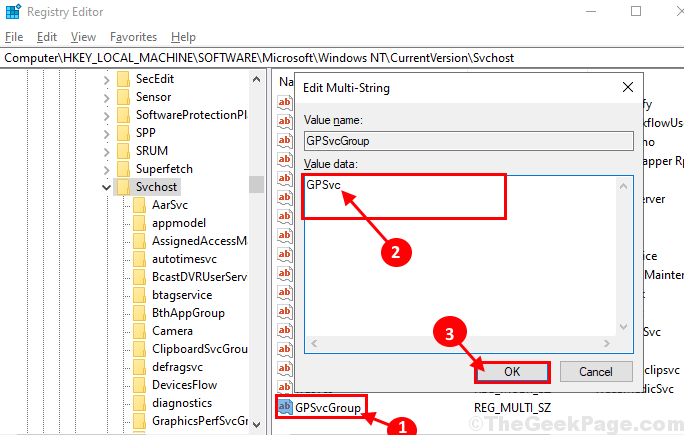
8. Tagad, ar peles labo pogu noklikšķiniet uz “SvchostUn pēc tam noklikšķiniet uz “JaunsUn pēc tam noklikšķiniet uz “Atslēga“.
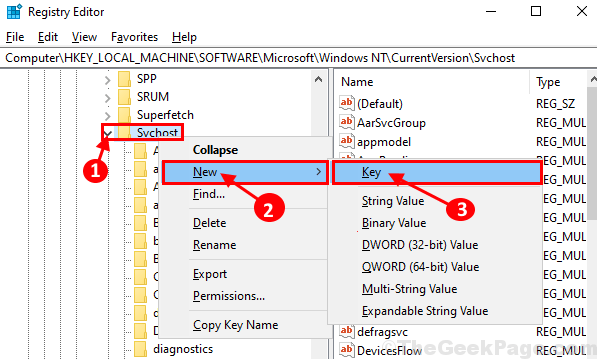
9. Nosauciet apakšatslēgu kā “GpSvcGroup“. Tagad, ar peles labo pogu noklikšķiniet loga labajā pusē un pēc tam noklikšķiniet uz “JaunsUn pēc tam noklikšķiniet uz “DWORD (32 bitu) vērtība“.
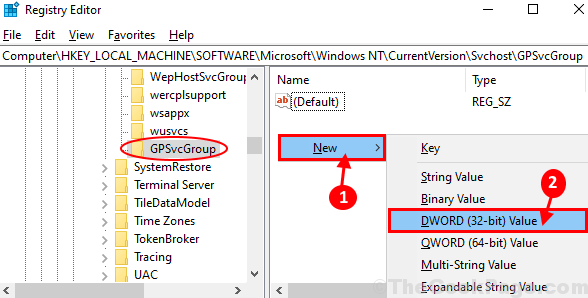
10. Nosauciet atslēgu kā “Autentifikācijas iespējas“. Dubultklikšķi uz tā, lai rediģētu vērtības datus.
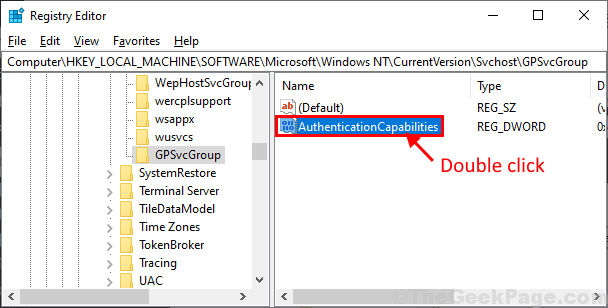
11. IestatietBāze“Uz”Decimālskaitlis“. Tagad iestatietVērtības dati“Uz”12320“. Klikšķiniet uz "labi”, Lai saglabātu izmaiņas.
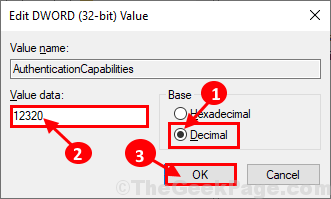
12. Tagad, ar peles labo pogu noklikšķiniet loga labajā pusē un pēc tam noklikšķiniet uz “JaunsUn pēc tam noklikšķiniet uz “DWORD (32 bitu) vērtība“.
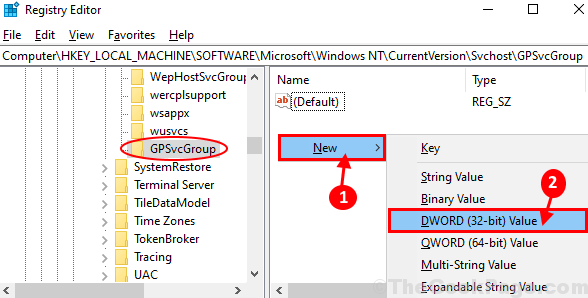
13. Nosauciet šo atslēgu kā “ColnitializeSecurityParam“. Dubultklikšķi uz tā, lai rediģētuVērtības dati‘.
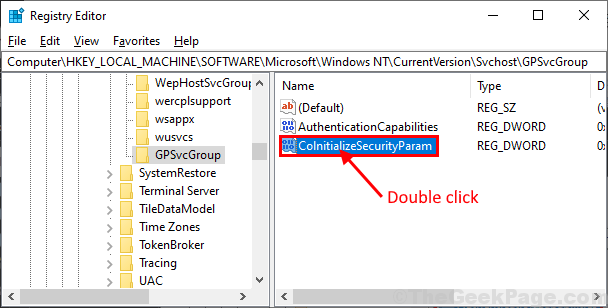
14. IestatietVērtības dati“Uz”1Un pēc tam noklikšķiniet uz “labi”, Lai saglabātu izmaiņas.
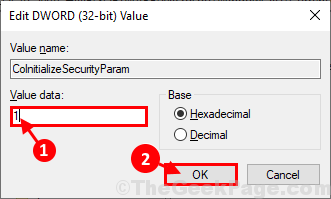
Aizvērt Reģistra redaktors logu datorā.
Restartēt un mēģiniet vēlreiz pieteikties savā datorā.
Fix-3 restartējiet grupas politikas pakalpojumu un atiestatiet Winsock-
1. Sākumā nospiediet Windows taustiņš + S. Pēc tam ierakstiet “pakalpojumus" iekš Meklēt lodziņā.
2. Pēc tam noklikšķiniet uzPakalpojumi”Meklēšanas rezultātos.

2. In Pakalpojumi logu, ritiniet uz leju, lai atrastuGrupas politikas klients" un dubultklikšķi uz tā, lai atvērtu tā īpašības.
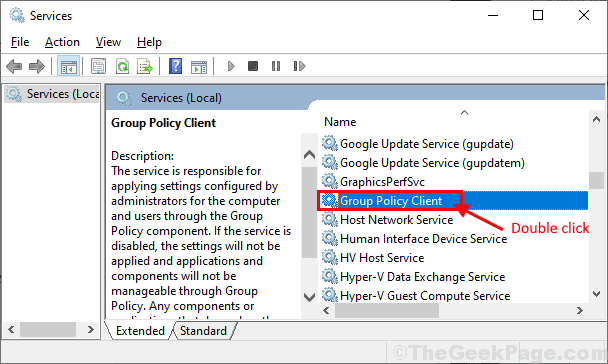
3. In Grupas politikas klienta rekvizīti logā mainiet ‘Startēšanas veids“Uz”AutomātiskiUn pēc tam noklikšķiniet uz “Sākt”Lai sāktu pakalpojumu, ja tas irApturēts‘.
4. Klikšķiniet uz "Piesakies" un "labi”, Lai saglabātu izmaiņas datorā.
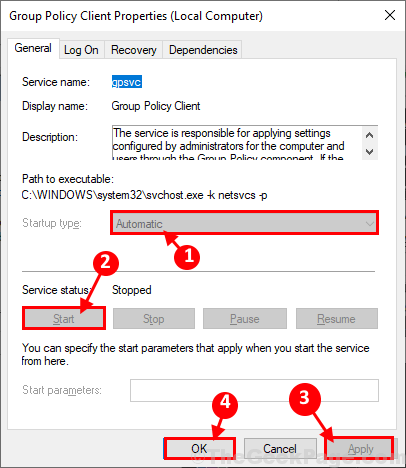
Aizvērt Pakalpojumi logu datorā.
5. Atveriet Palaist logu, nospiežot Windows taustiņš un “R‘Atslēga.
6. Tagad ierakstiet “cmd”Šeit un noklikšķiniet uz“labi“.

6. In Komandu uzvedne logs, tips vai kopēt ielīmēt šo komandu un pēc tam nospiediet Enter lai to izpildītu.
netsh winsock reset
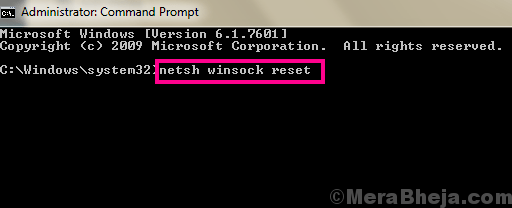
Aizvērt Komandu uzvedne logs.
Pārstartējiet datoru, lai izmaiņas stātos spēkā datorā. Pēc pārstartēšanas mēģiniet pieteikties savā ierīcē. Ja problēma joprojām nav atrisināta, dodieties uz nākamo labojumu.